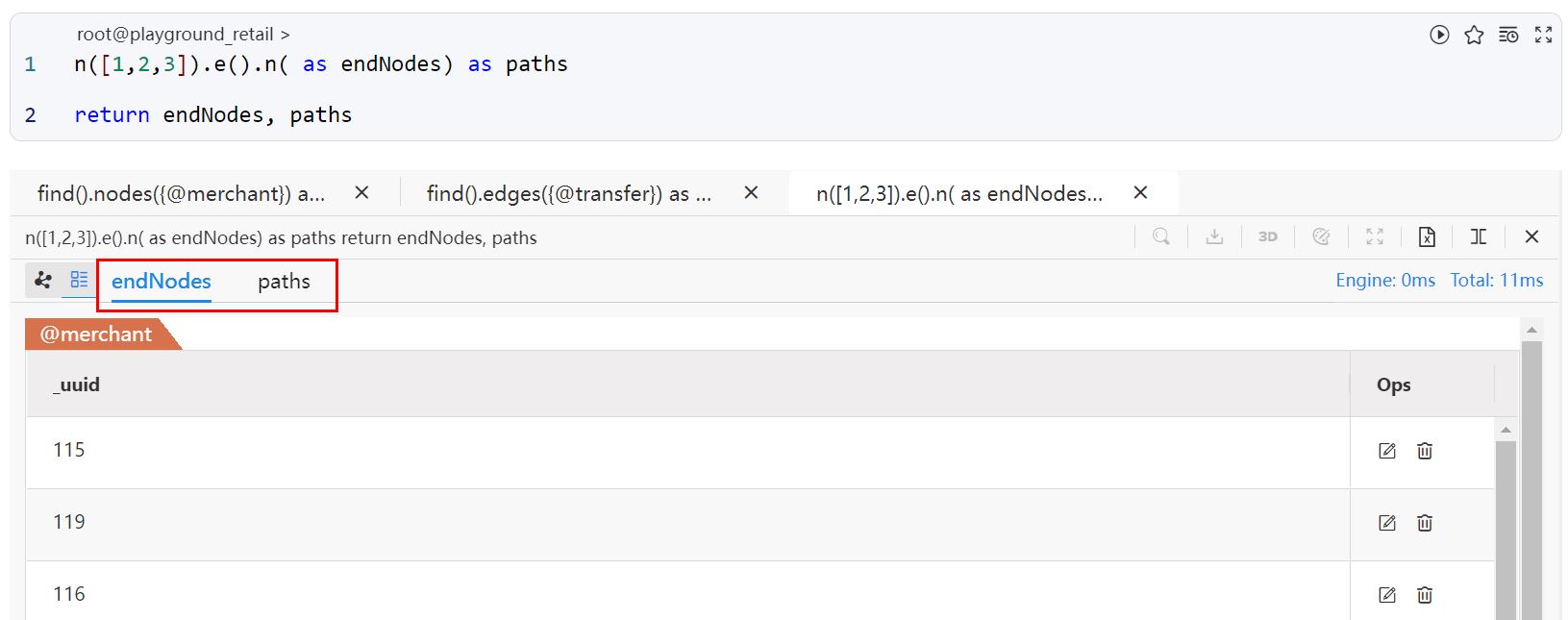概览
Ultipa Manager 运行 UQL 语句后,会在 UQL 编辑器下的结果视图显示结果:
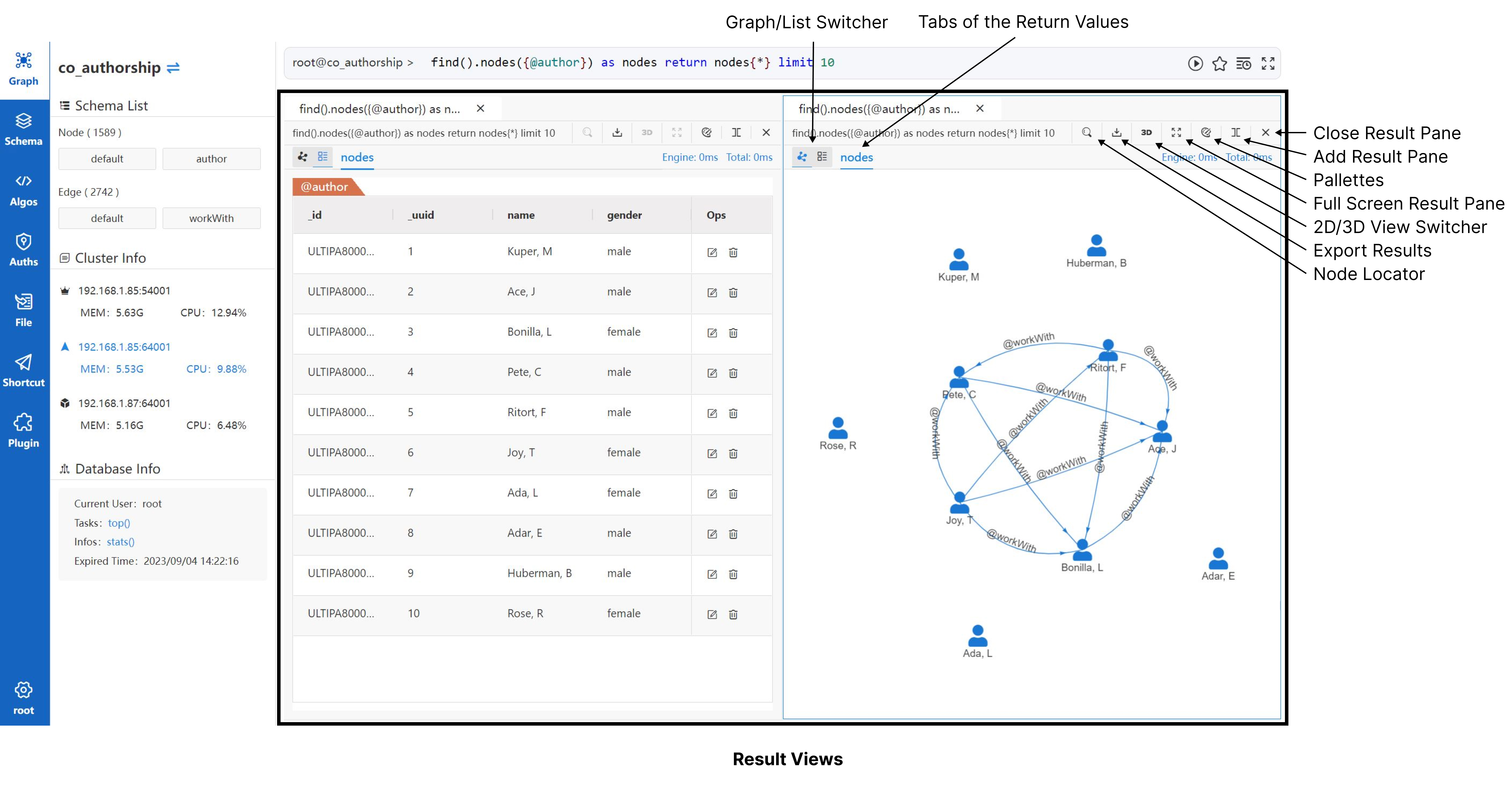
Ultipa Manager 支持以列表模式或图模式呈现结果,不同类型的查询结果的默认呈现模式不同,例如,点、边查询结果默认使用列表模式,路径查询结果默认使用图模式。用户可使用结果视图左上角的图/列表开关进行切换。
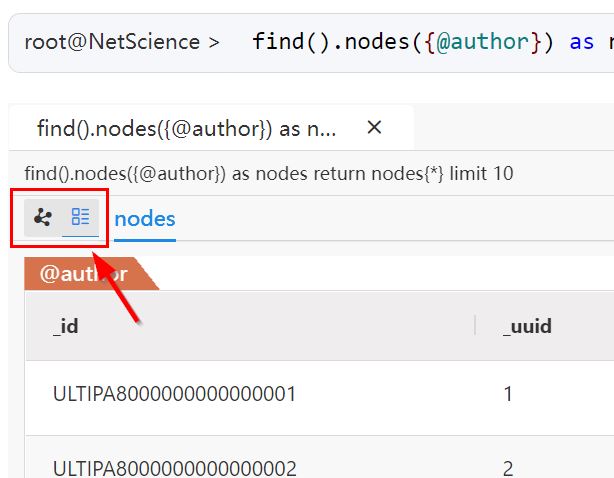
列表模式
点列表
以下是一个点查询结果的列表,每个 Schema 的点单独显示在一个列表中:
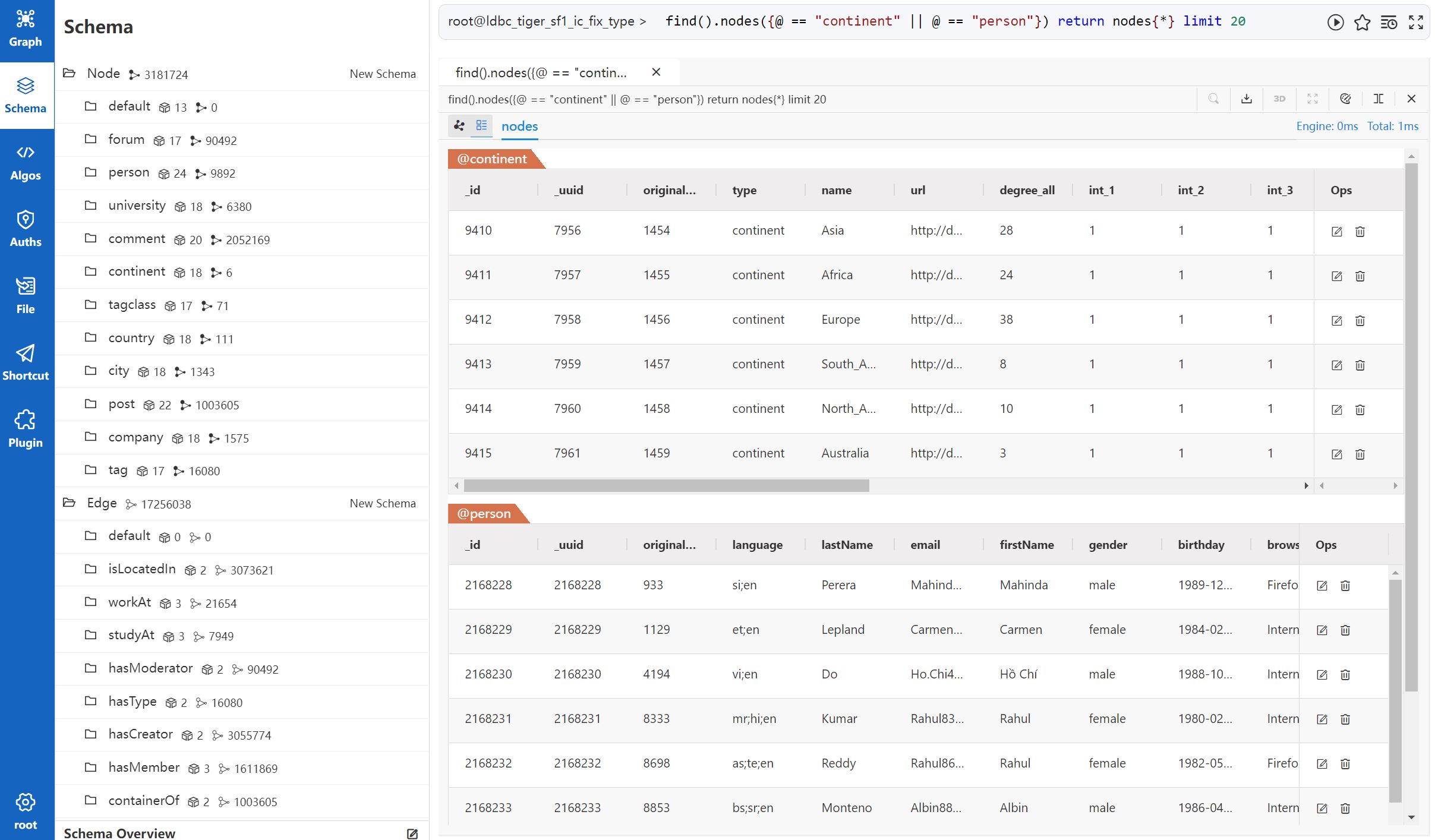
点击 Ops 列中的编辑或删除图标可对点进行编辑或删除:
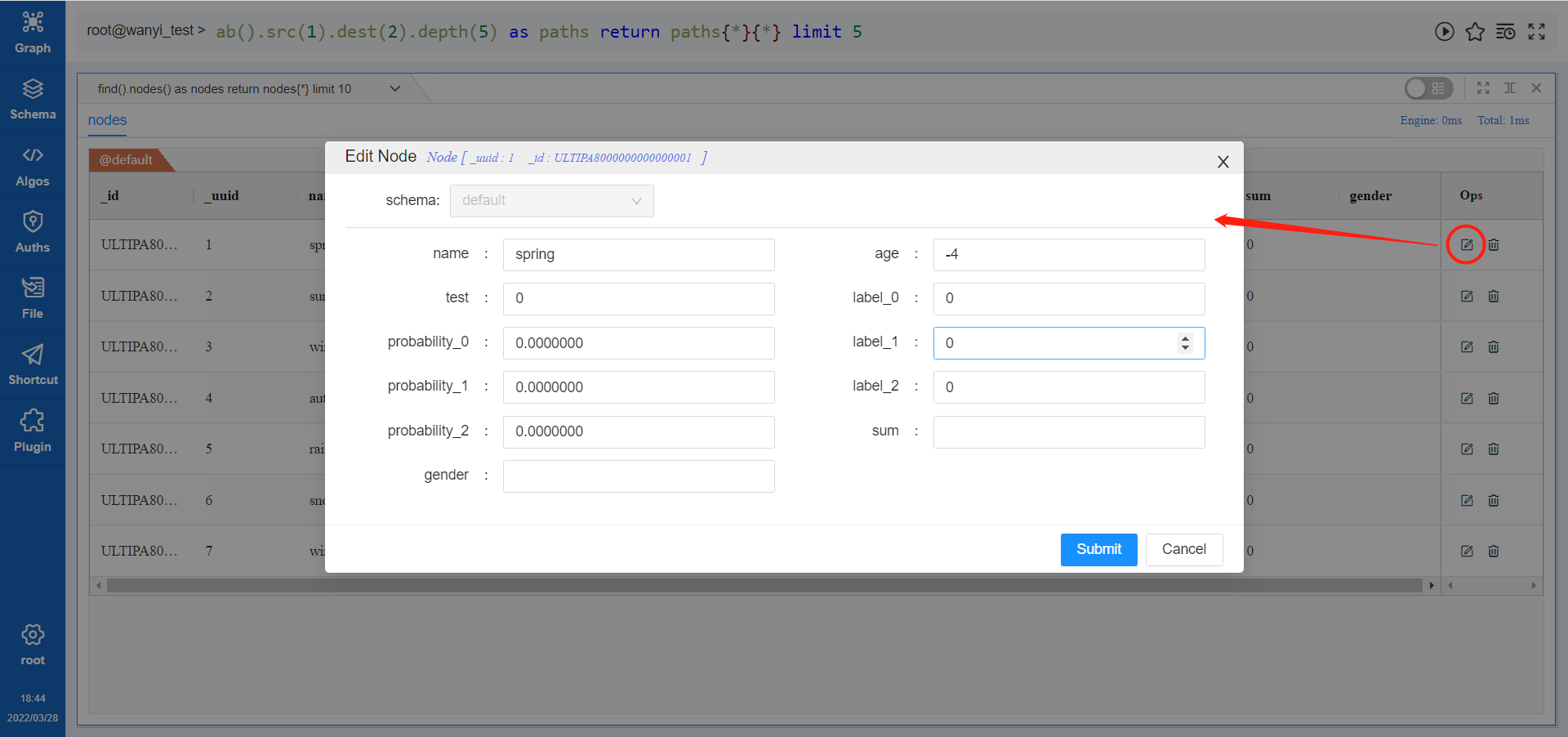
边列表
以下是一个边查询结果的列表,每个 Schema 的边单独显示在一个列表中:
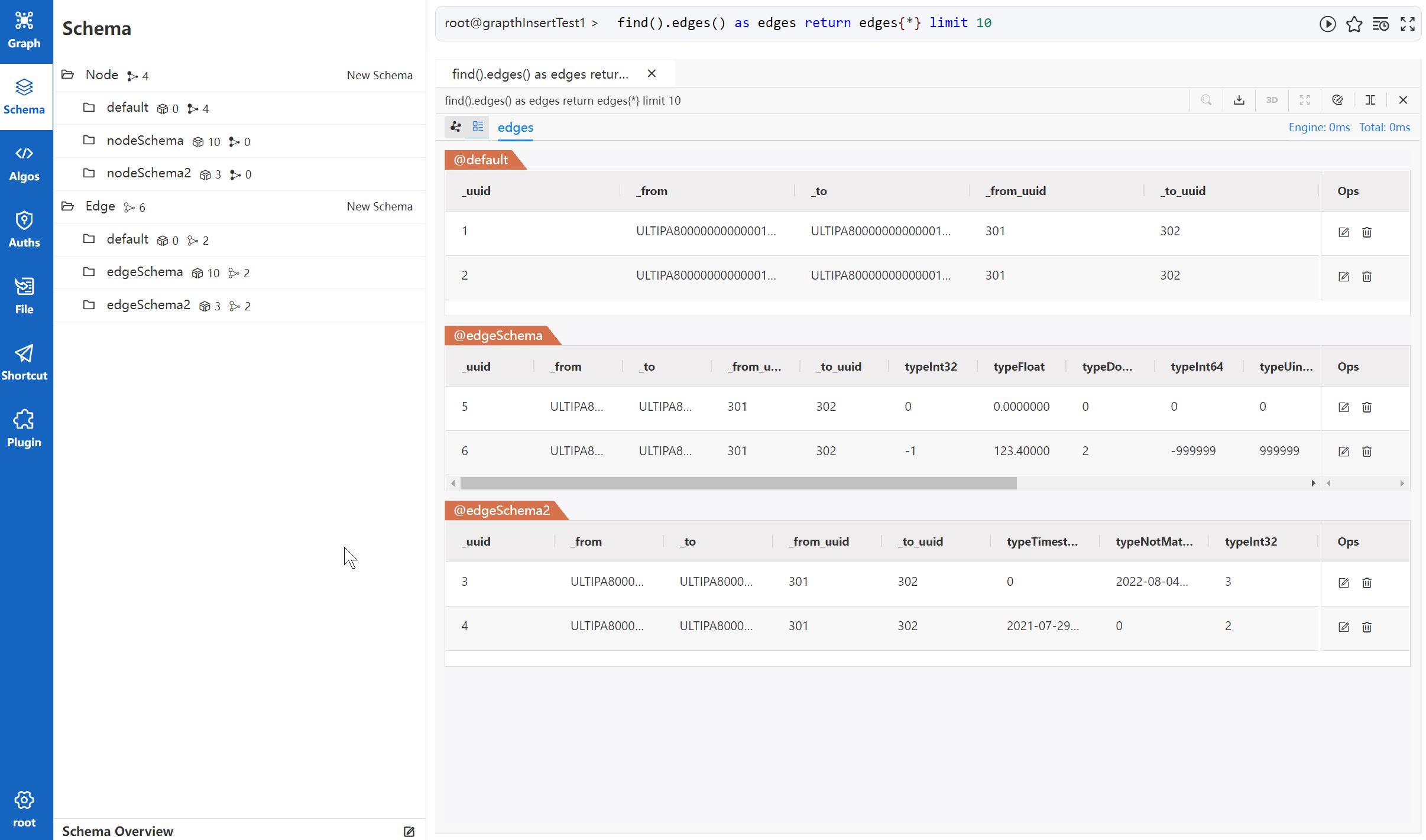
点击 Ops 列中的编辑或删除图标可对边进行编辑或删除。修改边的起点和终点需使用编辑弹窗顶部的点选择器,输入点的 UUID 可直接选择点:
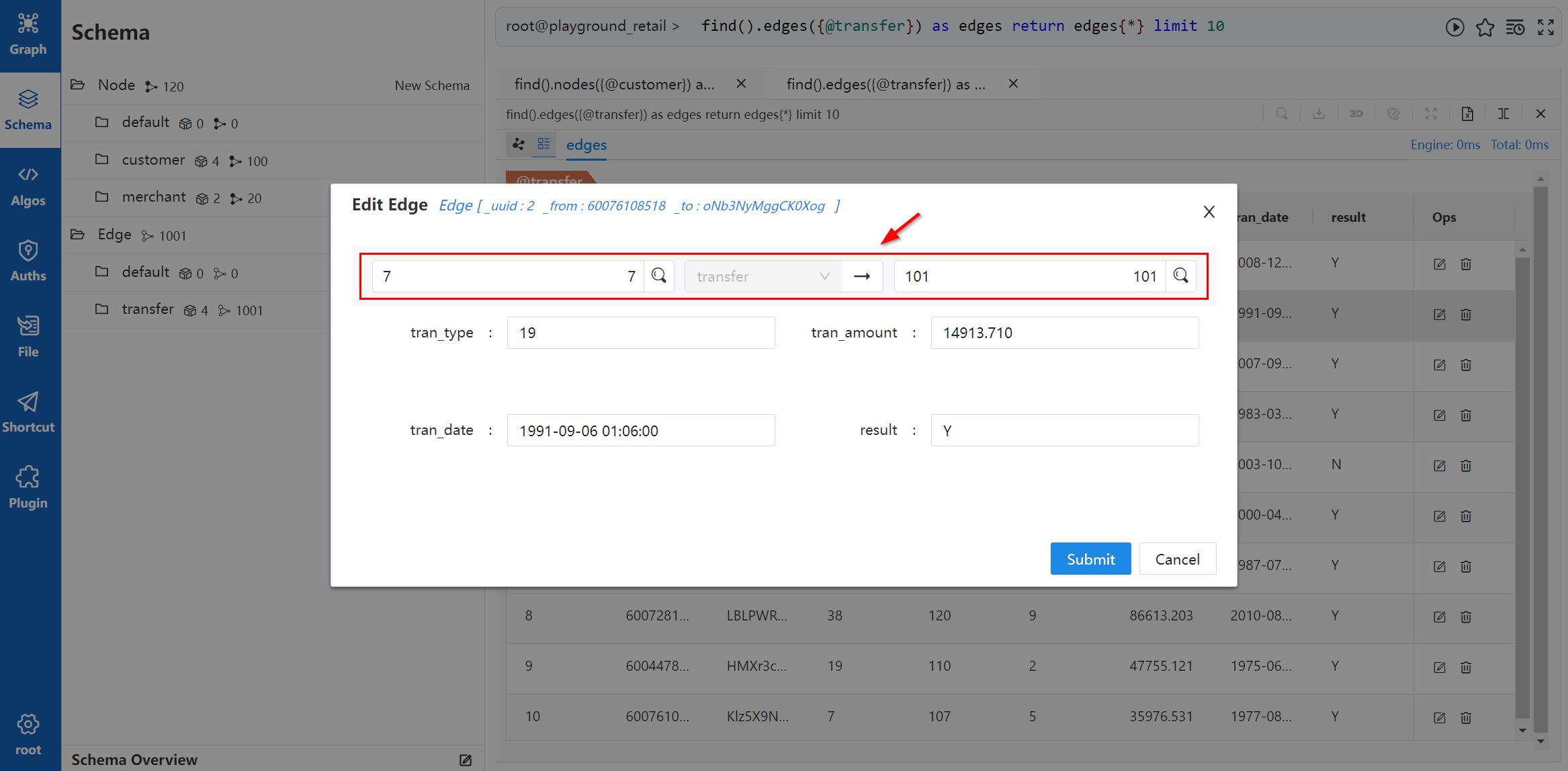
点击点选择器中的搜索图标,可通过其他的过滤条件找点。过滤条件输入框中默认的例子是 {name=="ultipa"},用户需修改花括号中的过滤条件并按键盘 Enter 键进行搜索,点击任一搜索结果即可选择该点:
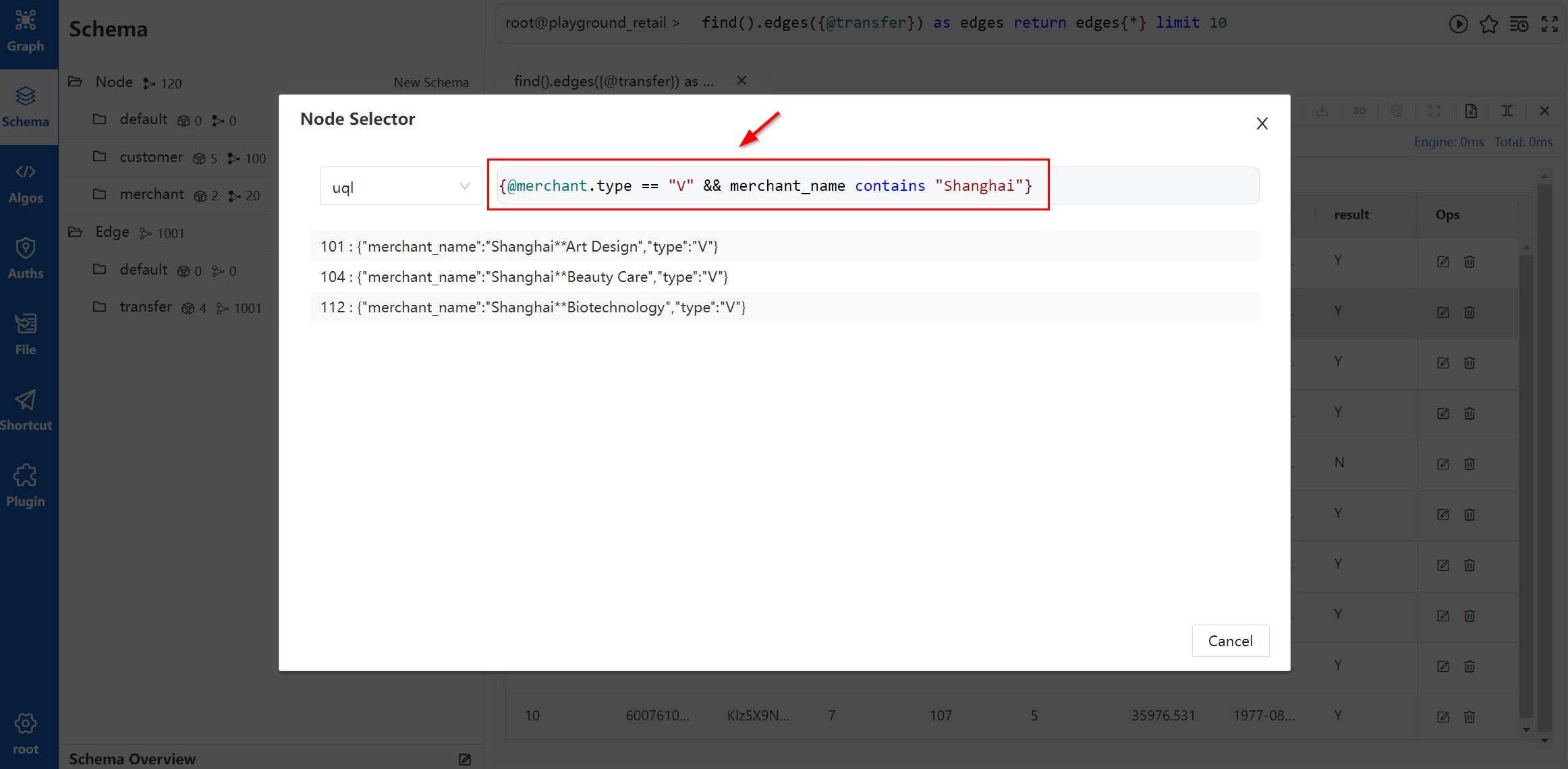
Ultipa Manager 对点选择器的搜索结果有数量限制,目前最多显示 100 个结果(Ultipa Manager 版本不同,此限制会略有差异)。
路径列表
以下是一个路径查询的结果列表,每条路径都用“以点开始、以点结束、点边交替出现”的序列表示。点击点标签或边标签,会出现编辑和删除图标:
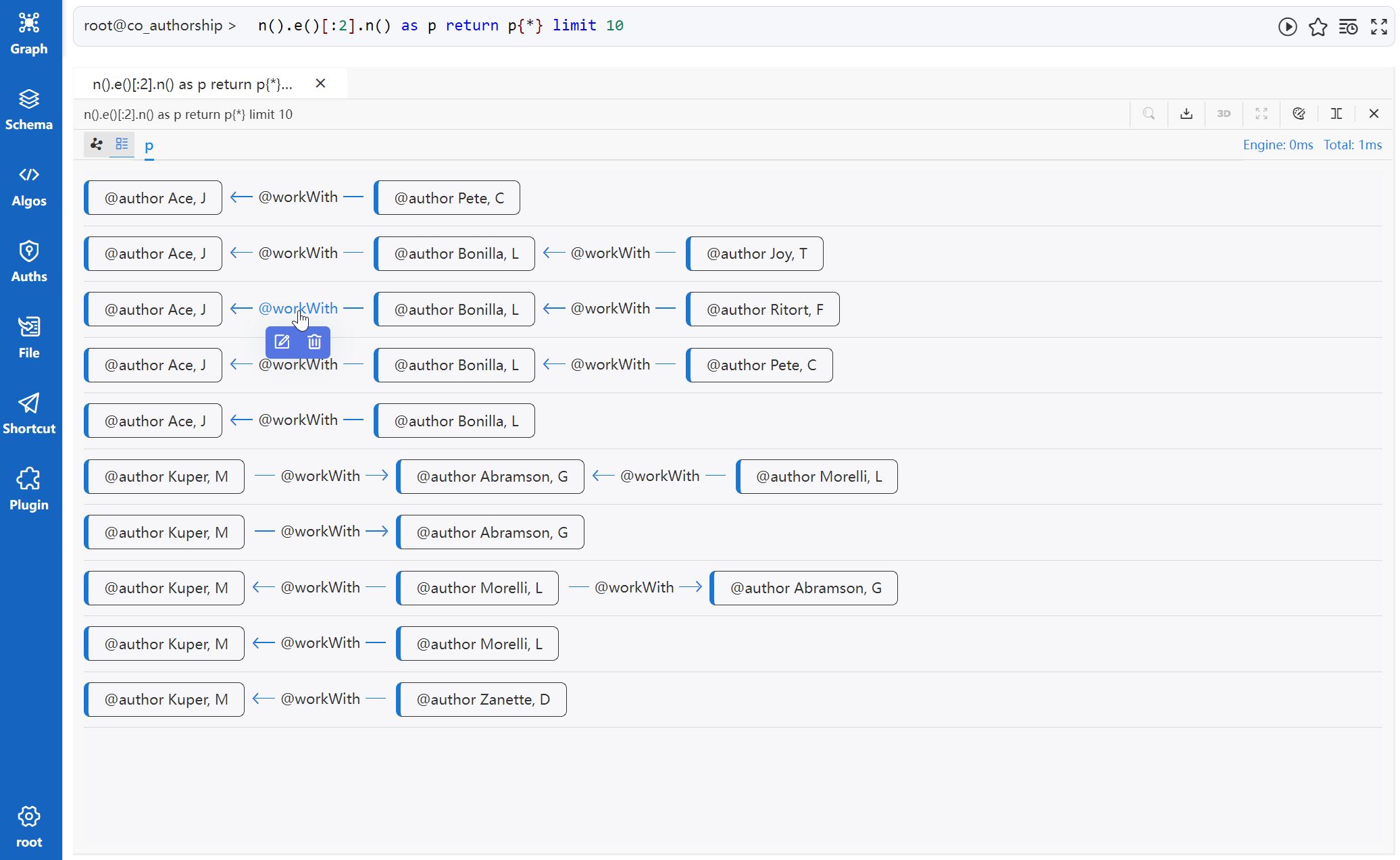
上图中,点、边的标签可在设置 - 修改配置 - 点使用的属性名称和设置 - 修改配置 - 边使用的属性名称中进行修改:
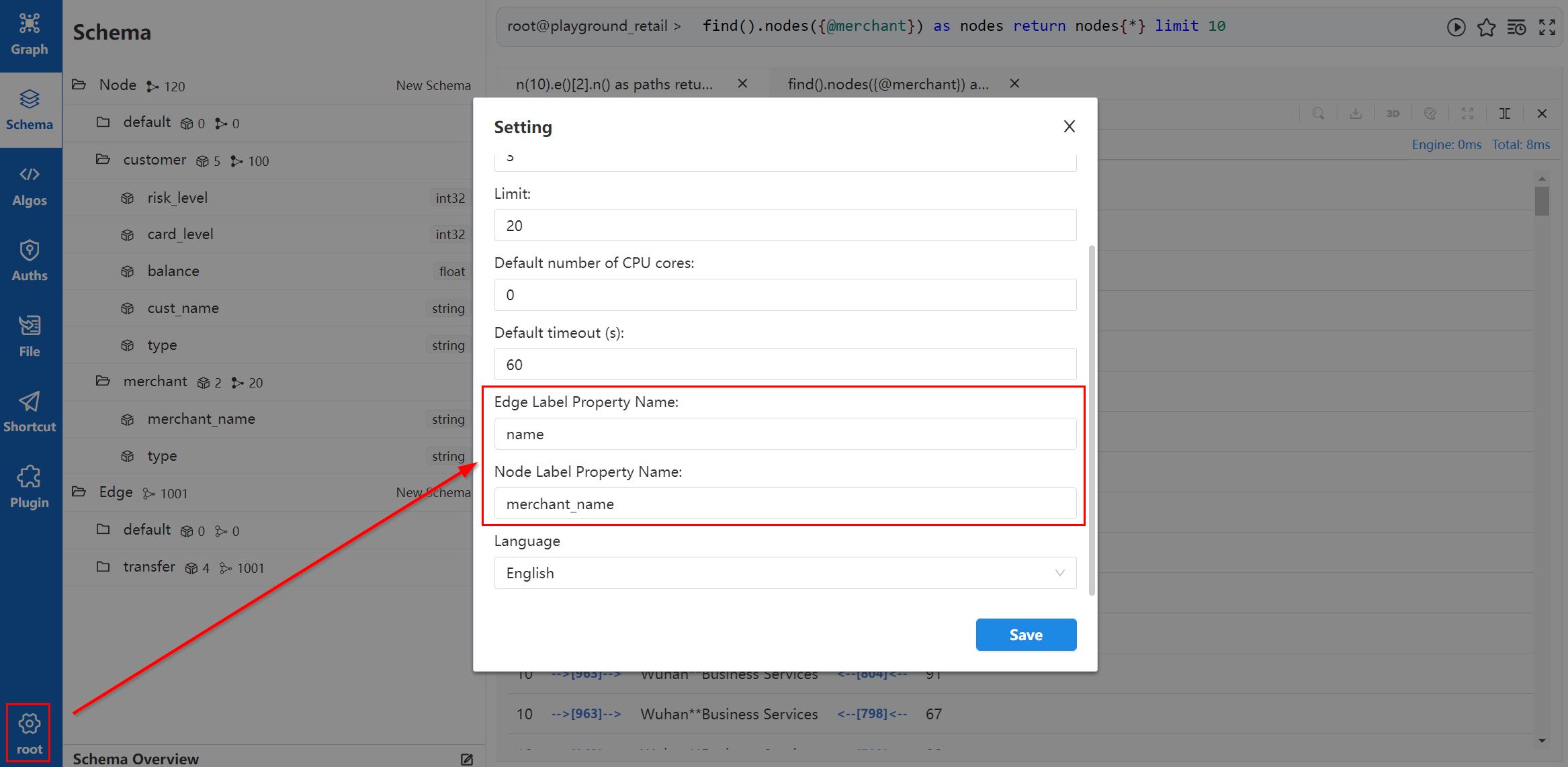
如果路径中的点、边有设置的标签属性,则显示 Schema 名称和该属性的值,否则仅显示 Schema 名称。
其他列表
查询命令返回 ATTR(无内部结构的原子型数据,如字符串,数字等)、TABLE、ARRAY 等类型的结果时,结果列表不可编辑。
图模式
图模式能以 2D、3D 图的方式展示查询结果,比列表模式更直观。图模式支持创建/编辑/删除元数据、调整元数据显示文字、自定义显示样式,还支持在当前结果中做进一步搜索等。
切换 2D/3D 视图
图模式默认展示 2D 视图:
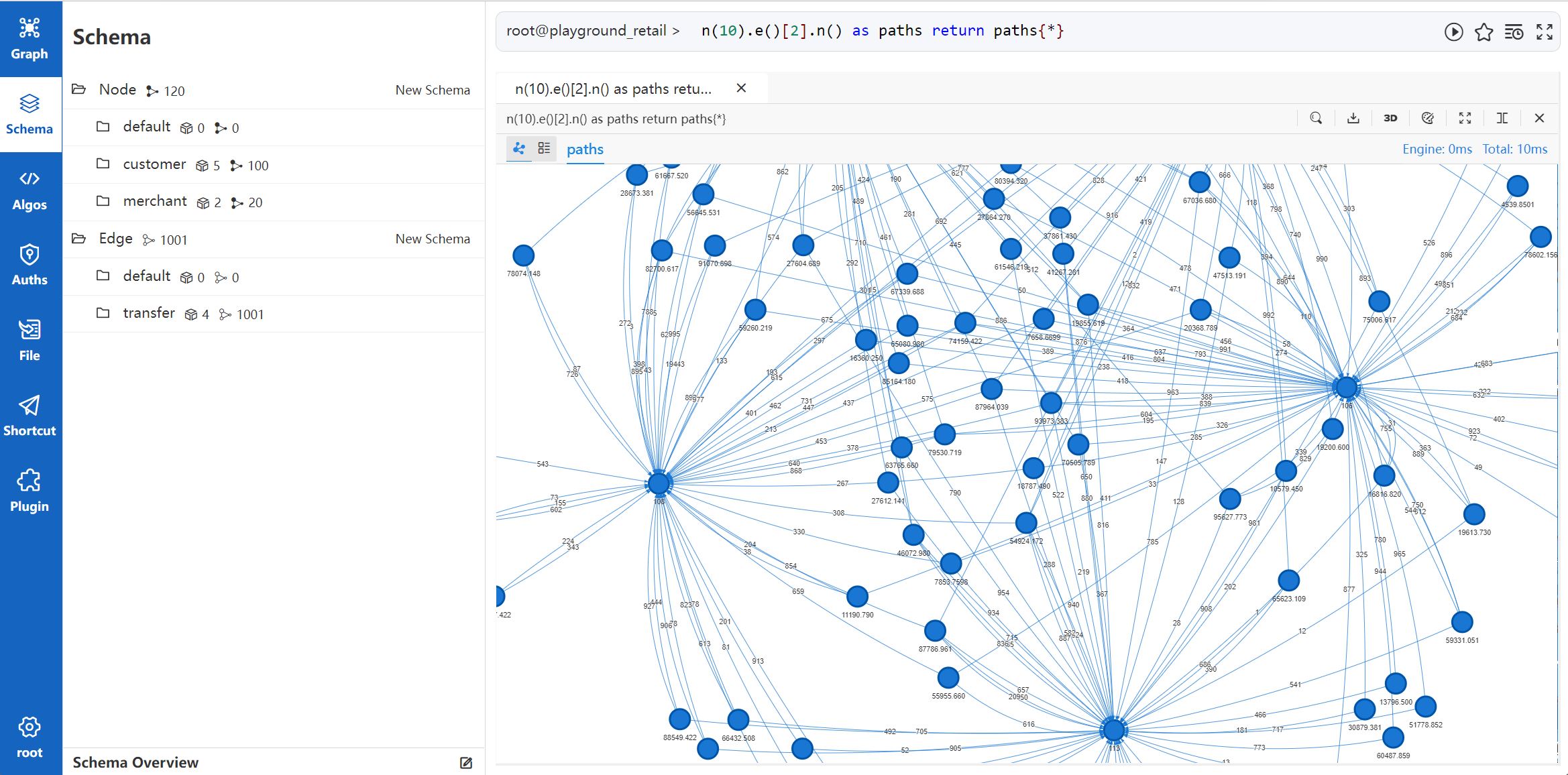
点击结果视图右上角的 2D/3D 视图切换按钮,可切换至 3D 视图:
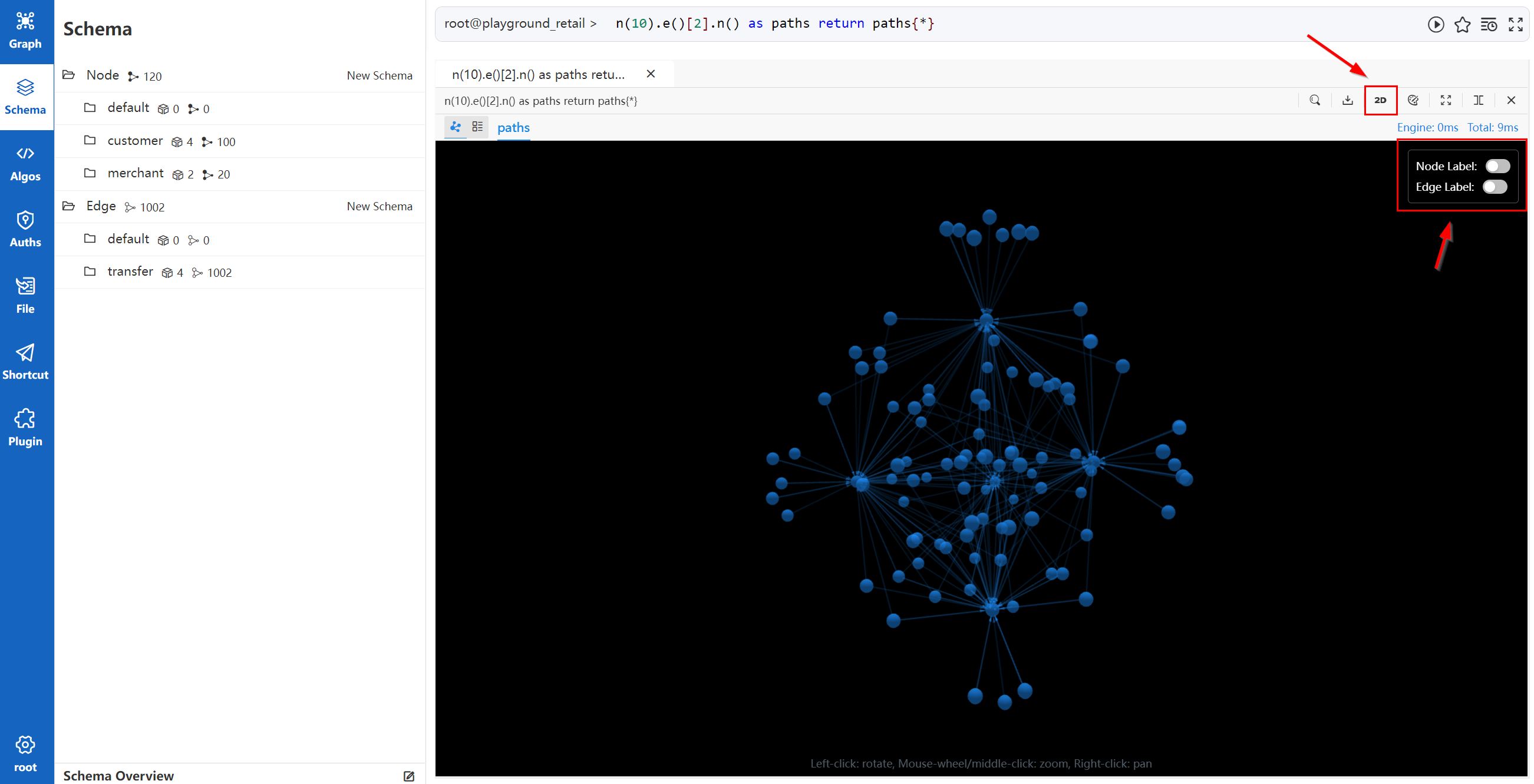
3D 视图中,默认不显示点、边标签,用户可通过视图右上角的点标签和边标签开关打开标签。另外,两点之间若存在多条边,3D 视图中只会显示一条合并的边,如果多条边的方向不一致,3D 视图中的那条边会显示两个箭头。
样式设置
2D 视图中,点、边的默认样式如下,点为蓝色圆形,边为蓝色带箭头的细线:
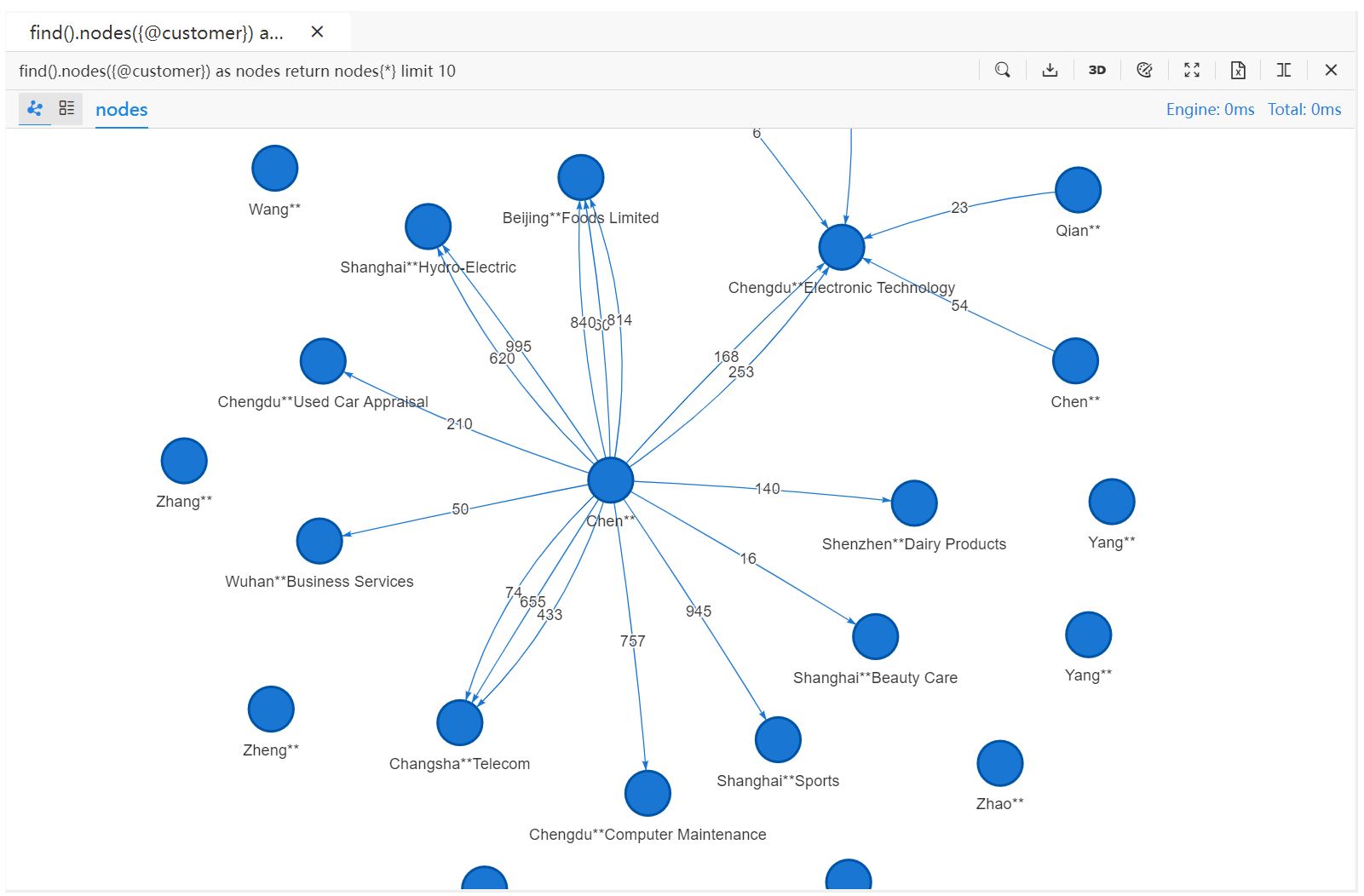
点击结果视图右上角的调色盘,可切换至其他已创建的样式或创建新样式:
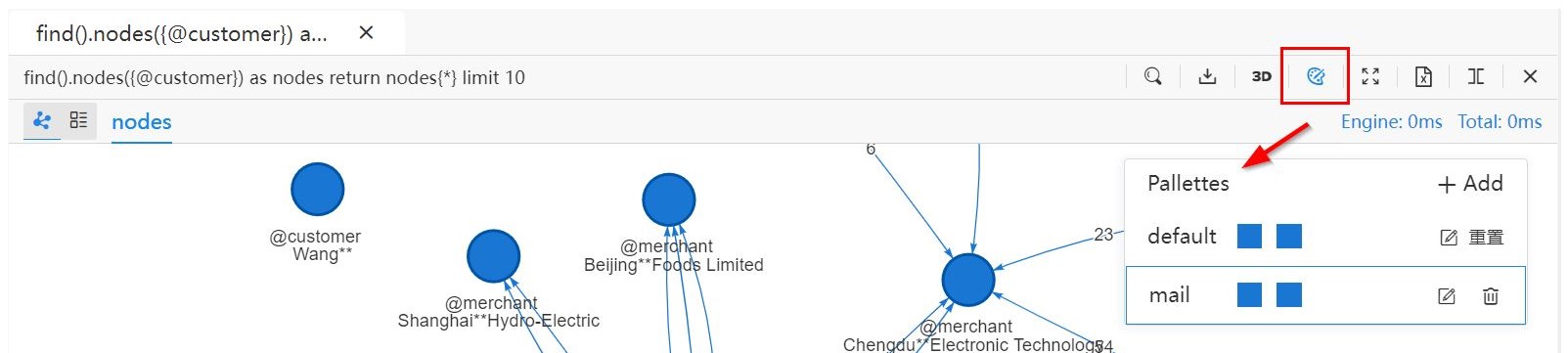
点击添加打开样式编辑器:
- 在顶部填写自定义样式名称
- 点击左侧的 + 图标添加子样式:输入子样式名称,选择要定义样式的是点或边,点击确认保存
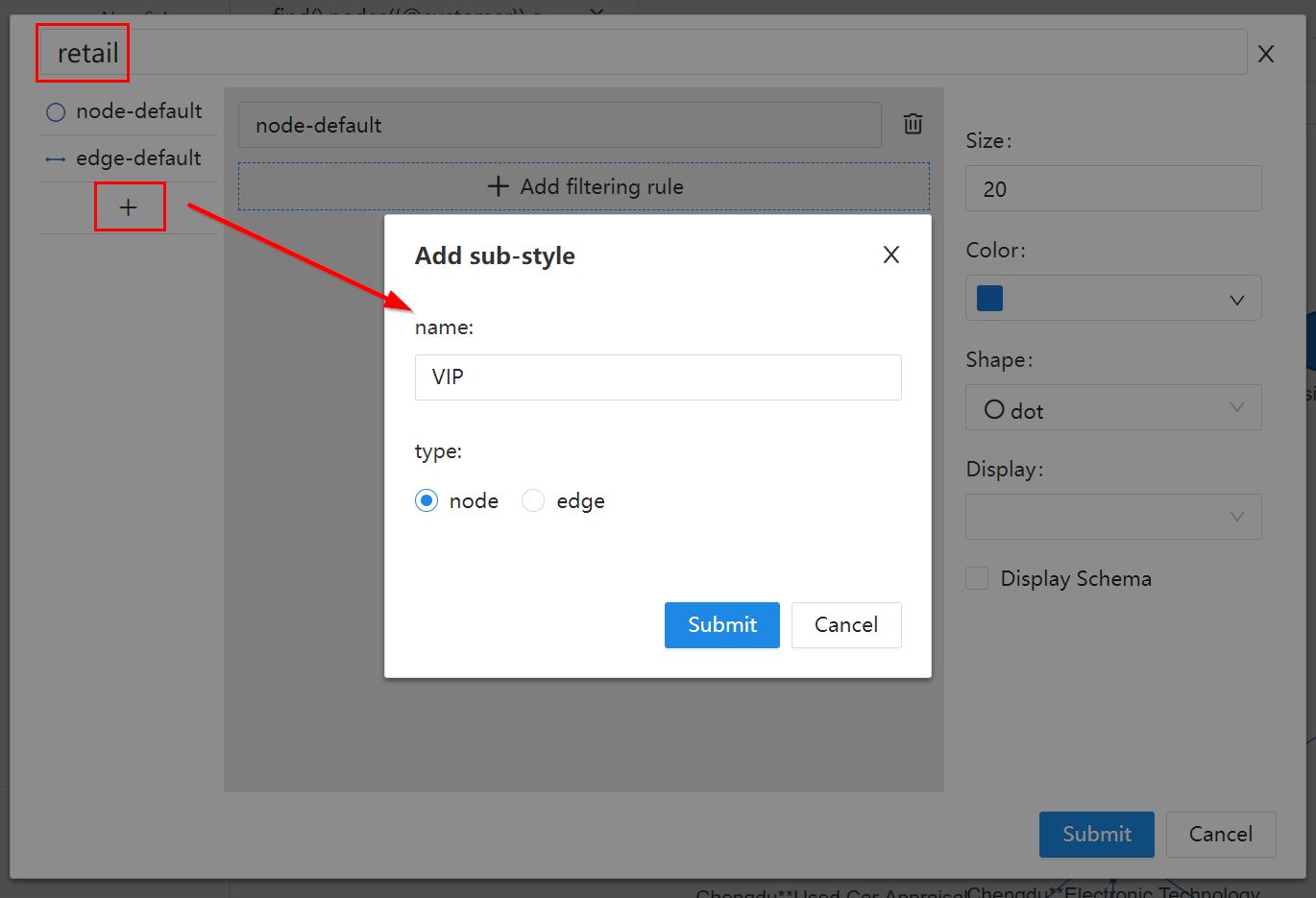
- 编辑子样式:
- 勾选路径起点和/或路径终点限制仅将此点样式用于路径起点和/或终点;边样式没有此设置
- 点击添加过滤条件,可添加多条过滤条件;使用多条过滤条件时,需所有条件均满足才会应用该样式;支持使用 Schema 和属性作为过滤条件,具体来说:
- 过滤 Schema 时,填写
_schema - 过滤属性时,填写属性名,例如
level - 过滤 Schema 和属性时,按
@schema.property格式填写,例如@customer.level
- 过滤 Schema 时,填写
- 设置样式:点样式包括大小、颜色、形状(支持图标),边样式包括线宽、颜色;通过显示下拉菜单选择使用哪个属性值作为标签,显示 Schema 默认是勾选的,如果取消勾选,则标签中不会显示 Schema 名称
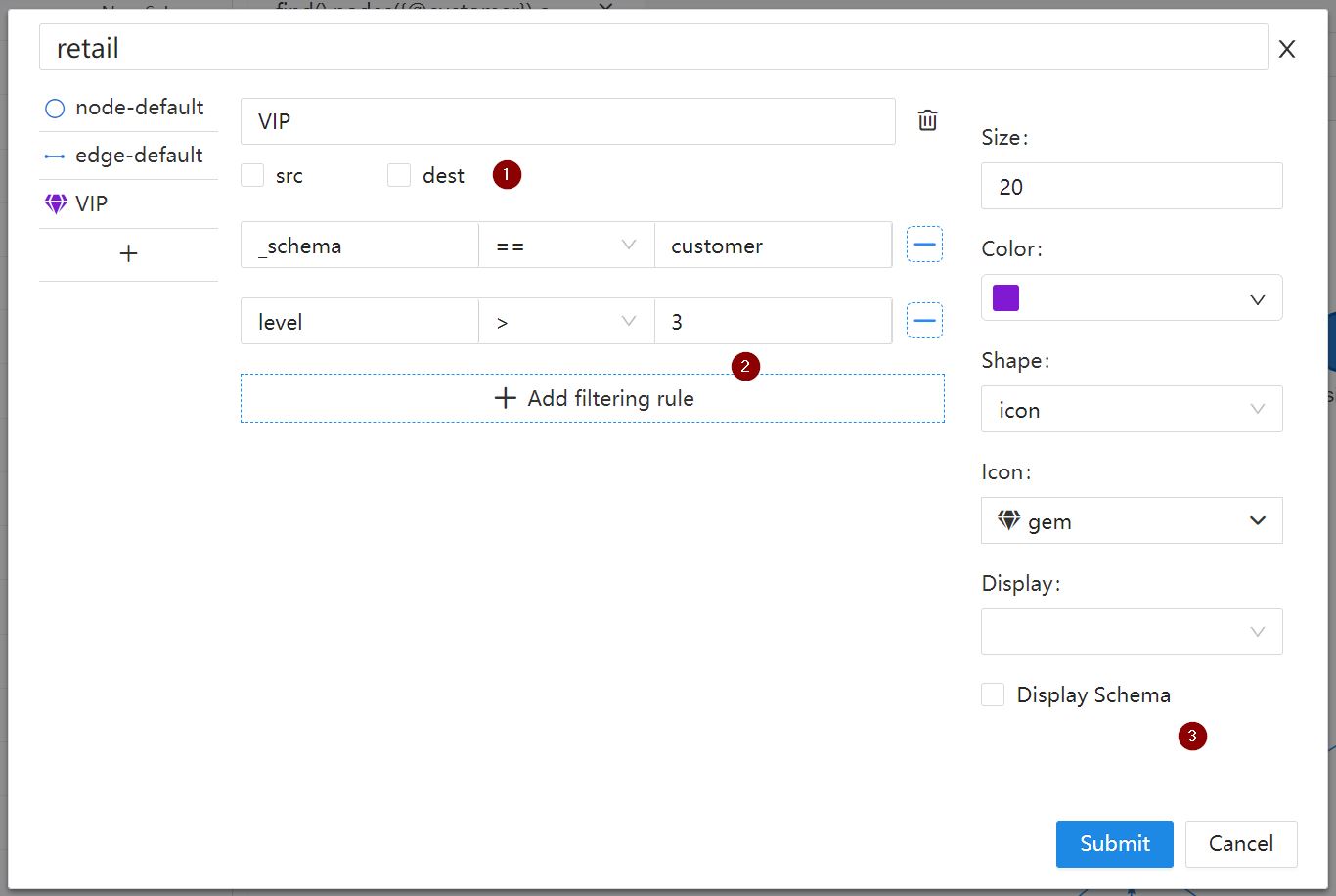
子样式 node-default 和 edge-default 是默认创建的,不可删除,不可添加过滤条件,但用户可修改显示样式和标签。根据需要添加若干子样式后,点击确认保存样式。
当一个样式包含多个子样式时,排在前面的子样式的优先级大于排在后面的子样式,用户可通过拖拽子样式名称修改子样式顺序。
样式保存后不会自动应用到图上,用户需自行切换,有时需重新运行 UQL。
3D 视图中支持的样式调整相对有限,使用上述方法主要可调整点、边的颜色和标签。3D 视图与 2D 视图共同一套样式。
针对点的操作
针对图中的点,Ultipa Manager 支持以下的鼠标或触控板操作:
| 悬停 | 拖拽 | 左键单击 | 右键单击 | |
|---|---|---|---|---|
| 2D 视图 | 在结果视图底部显示点信息 | 移动位置,并锁定节点 | 锁定节点,锁定结果视图底部的点信息直至鼠标点击别处,弹出左键菜单 | 弹出右键菜单 |
| 3D 视图 | 显示点标签 | 移动位置,结束拖拽后点会回到原来的位置 | 弹出左键菜单 | / |
2D/3D 视图中点的左键菜单包含如下操作项:
- 展开:对点进行展开,相当于执行
spread().src(<current_node>).depth(N) limit M命令,展开深度N可在设置 - 修改配置 - 默认查询深度中进行修改,返回边的条数M可在设置 - 修改配置 - 查询返回的数据量中进行修改 - 编辑:编辑点属性,在图模式中编辑点的操作与在列表模式类似
- 删除:删除点(以及与该点相连的边)
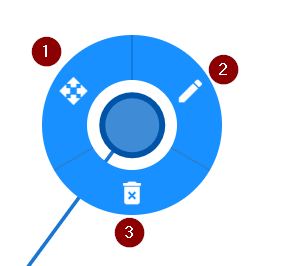
以下是一个展开的操作示例:
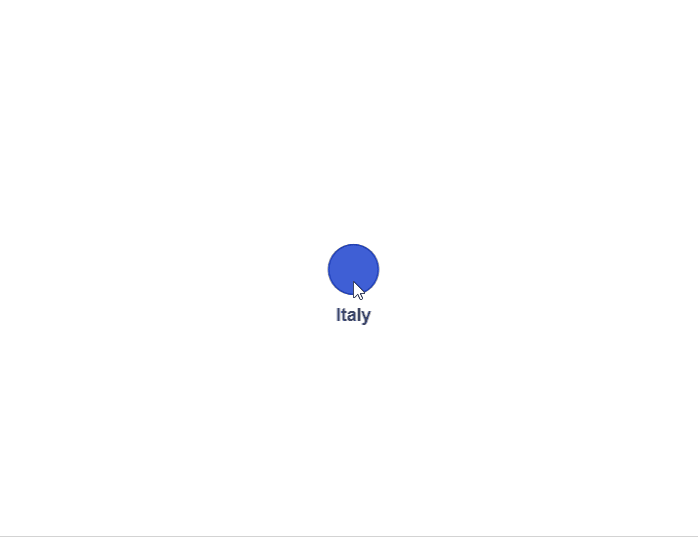
该操作从当前点进行 1 步展开,并返回 3 条路径,设置 - 修改配置中的设置如下:
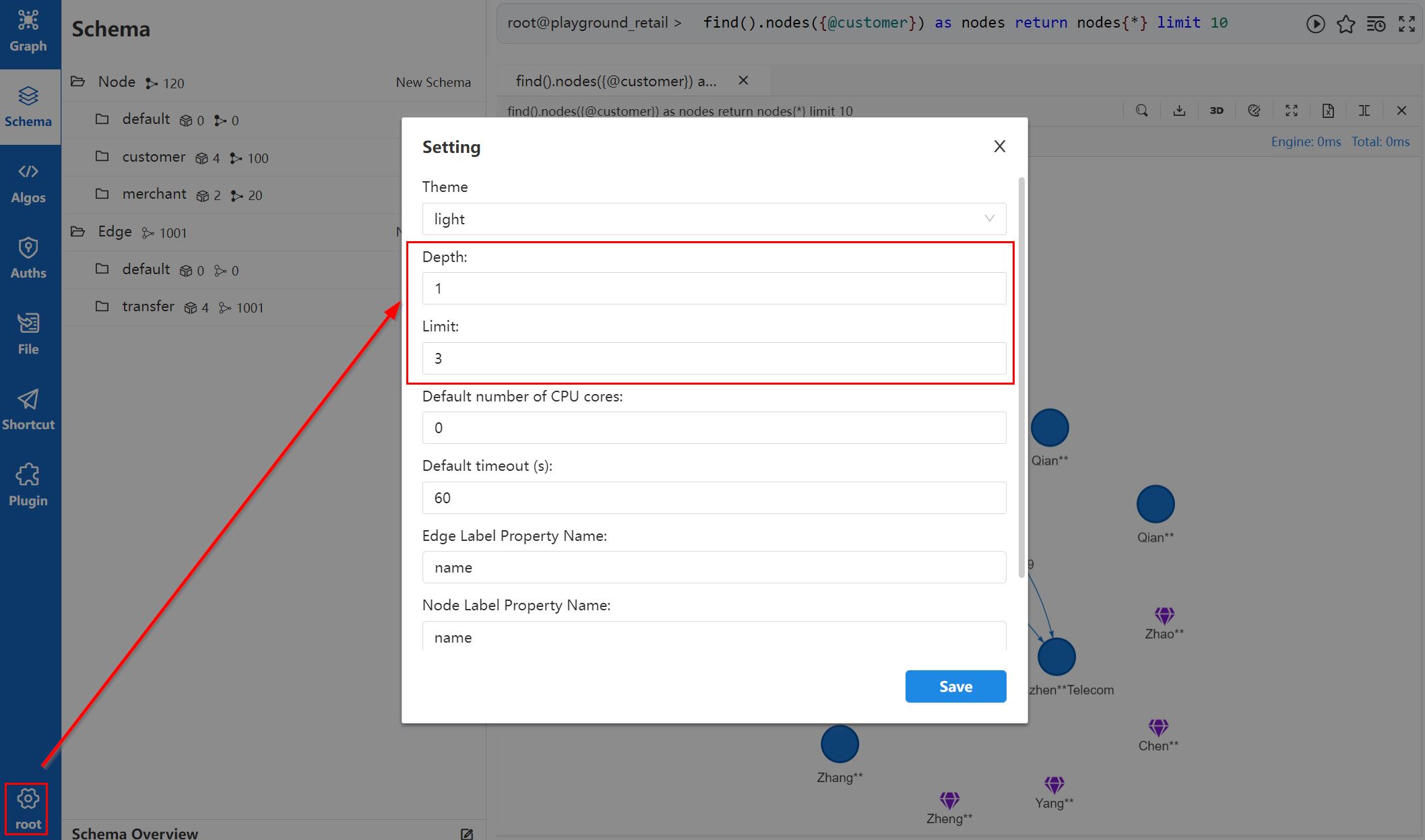
将查询返回的数据量改成 5,再次从该点展开,会得到另外两条路径:
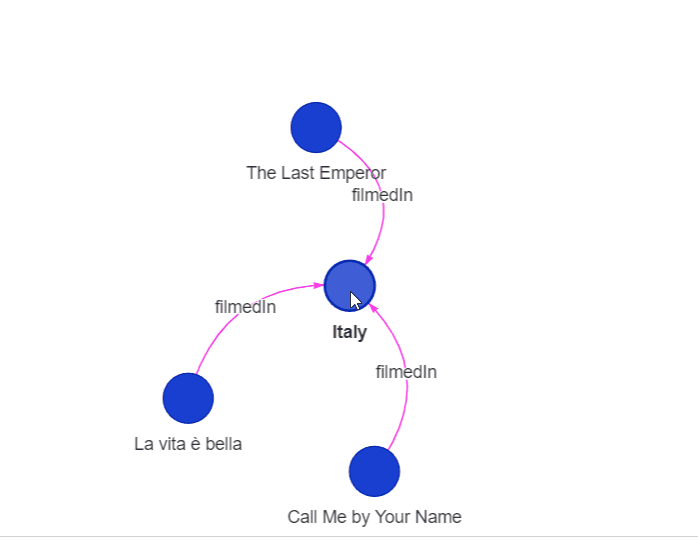
2D 视图中点的右键菜单包含如下操作项:
- 隐藏:从图中隐藏当前点及与其相连的边
- 锁定:锁定点的位置,锁定后该点不会随着其他点的移动而移动
- 解锁:将点从当前位置解锁
- 新建边:以当前点为起点创建一条边,点击后跟随鼠标出现一条红色虚线,左键点击另一个点(自动作为终点)或空白处会出现创建边的弹窗,点击鼠标右键可取消操作
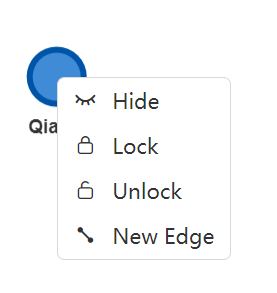
以下是一个新建边的操作示例,鼠标点击图上的一个点作为终点后,会弹出创建边的弹窗,用户需补充边 Schema 和属性等信息。如果需要选择的终点没有显示在图中,可点击图上空白处,在弹出的创建边的弹窗里用点选择器选择终点。
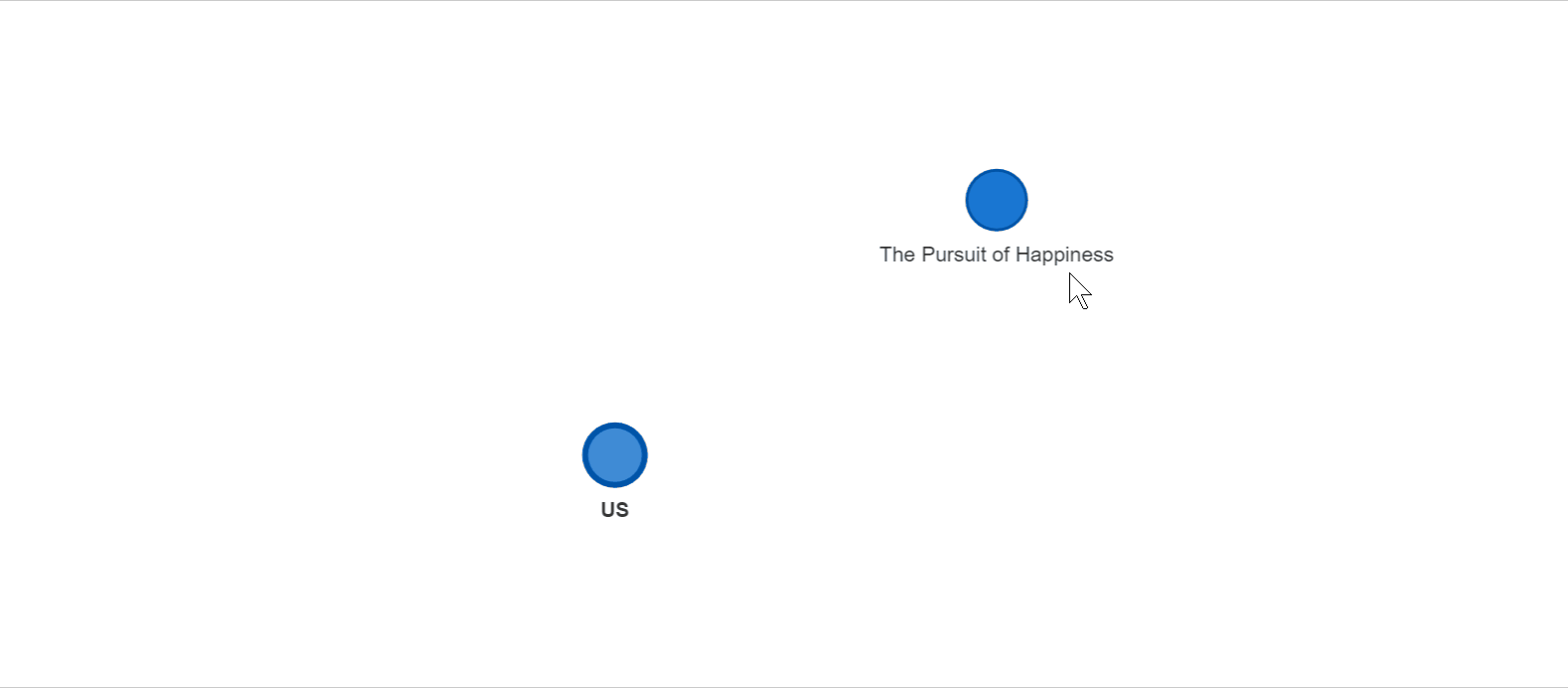
针对边的操作
针对图中的边,Ultipa Manager 支持以下的鼠标或触控板操作:
| 悬停 | 左键单击 | |
|---|---|---|
| 2D 视图 | 在结果视图底部显示边信息 | 锁定结果视图底部的边信息直至鼠标点击别处,同时弹出左键菜单 |
| 3D 视图 | / | / |
2D 视图中边的左键菜单包含如下操作项:
- 编辑:编辑边属性,在图模式中编辑边的操作与在列表模式类似
- 删除::删除边
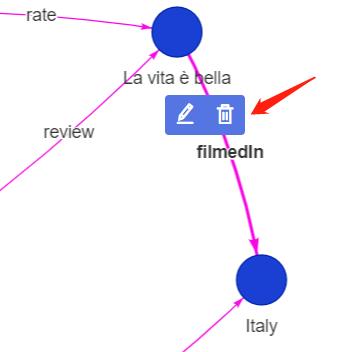
在空白区域的操作
| 左键单击 | 右键单击 | 滑动滚轮 | 按住左键移动 | 按住右键移动 | |
|---|---|---|---|---|---|
| 2D 视图 | 取消选择节点(如有) | 弹出右键菜单 | 缩放 | 平移 | 弹出右键菜单 |
| 3D 视图 | / | / | 缩放 | 旋转 | 平移 |
2D 视图中空白区域的右键菜单包含如下操作项:
- 新建点:创建一个新点
- 全部锁定:锁定图中的所有点
- 全部解锁:将所有点从当前位置解锁
- 树形布局:以树形布局重新排列图中的点
- 环形布局:以环形布局重新排列图中的点
- 合并边/展开边:将两个点之间的多条同方向边合并为一条虚拟边,或将图中的合并的虚拟边还原为多条边
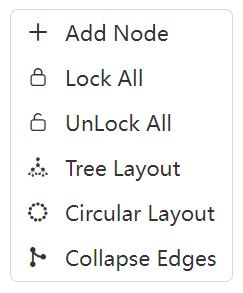
以下是一个合并边/展开边的操作示例:
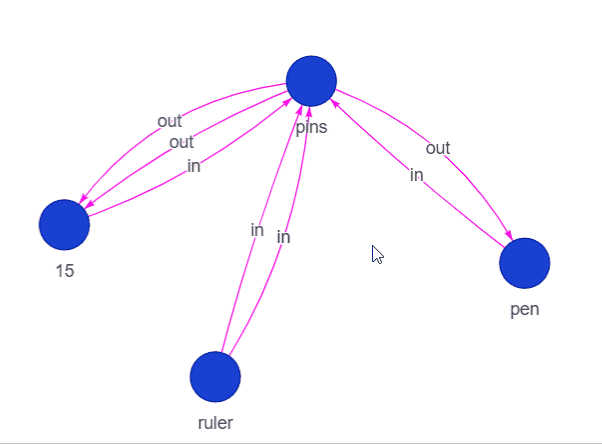
节点定位
在 2D 视图下,用户可使用结果视图右上角的节点定位器搜索节点,并在图中精准定位。
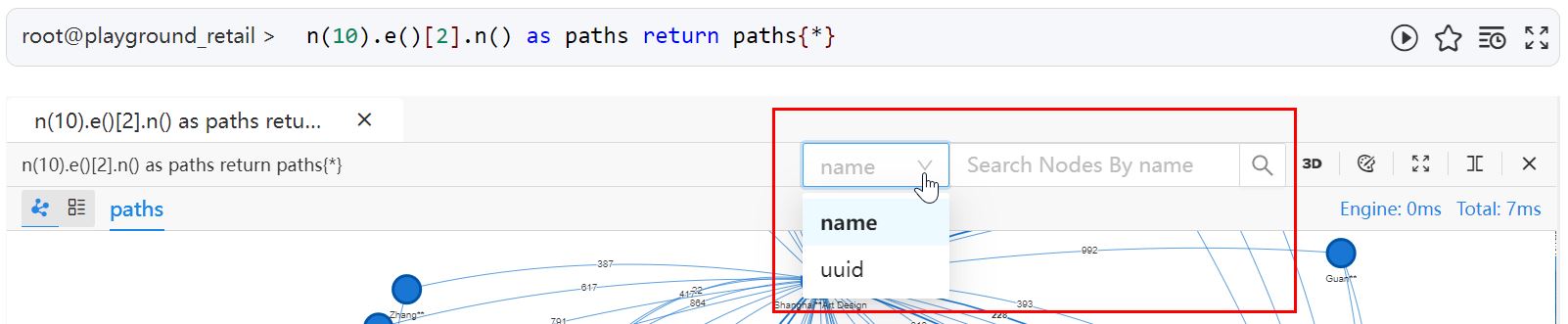
用户可在下拉菜单选择根据 UUID 或点标签进行搜索。使用 UUID 时,Ultipa Manager 进行精确匹配;使用点标签时,进行模糊匹配。点标签可在设置 - 修改配置 - 点使用的属性名称中进行修改。
Ultipa Manager 将搜索到的节点居中,并将其边缘加粗显示:
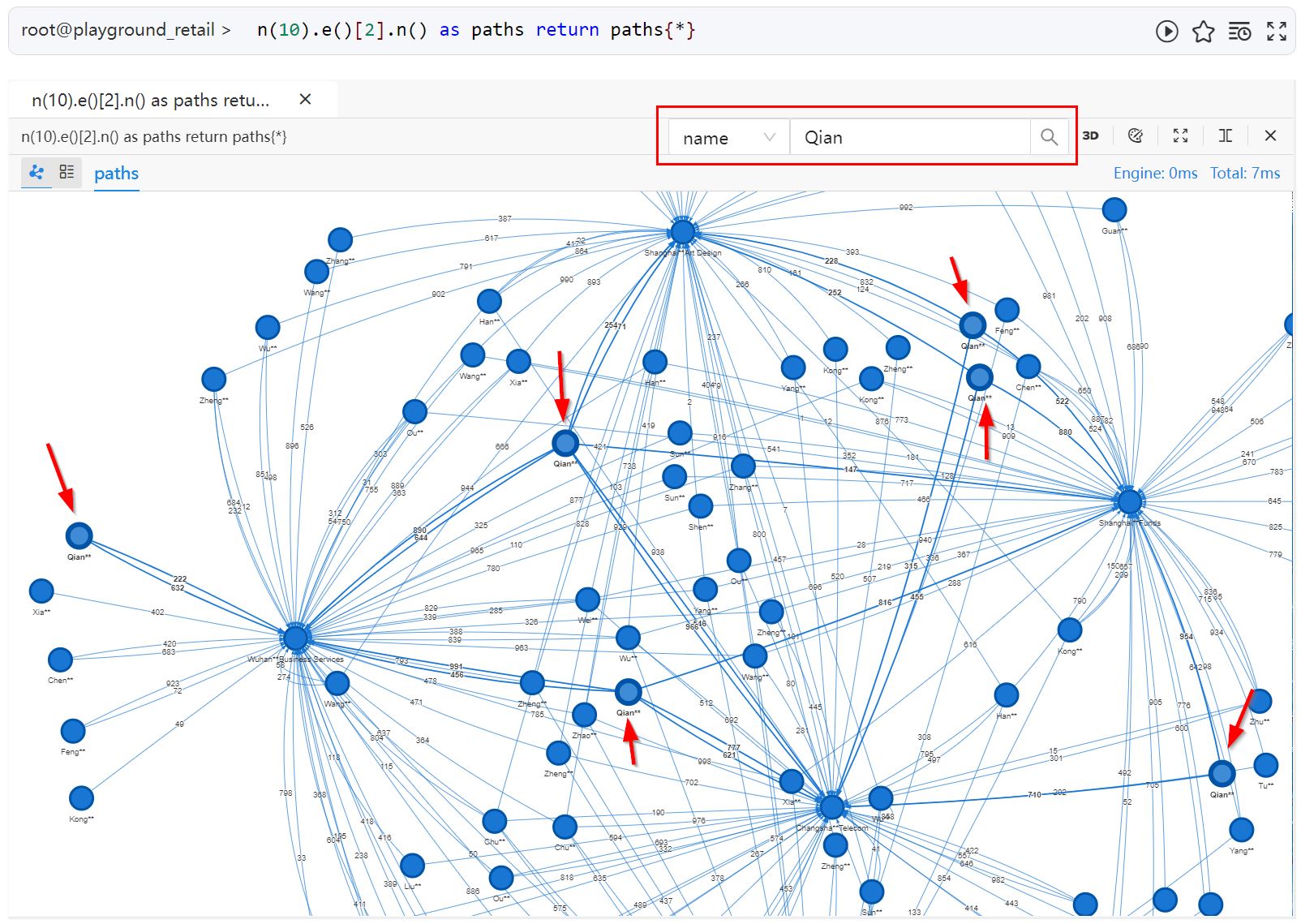
导出结果
Ultipa Manager 支持以 JSON、PNG、XLSX 的格式导出结果,用户可点击结果视图右上角的导出结果图标进行操作。列表模式下 Export PNG 选项不可点,有些类型的结果不支持以 XLSX 格式导出。

结果视图管理
结果视图分屏
点击结果视图右上角的增加视图图标,可分屏显示结果,点击关闭图标可关闭视图。最多保留 4 个结果视图,关闭最后一个结果视图后,会回到 Ultipa Manager 欢迎页。
有多个结果视图时,四周有蓝色框线高亮的视图将用于展示下一次 UQL 语句的运行结果。用户可通过点击其他视图的任意位置进行切换。
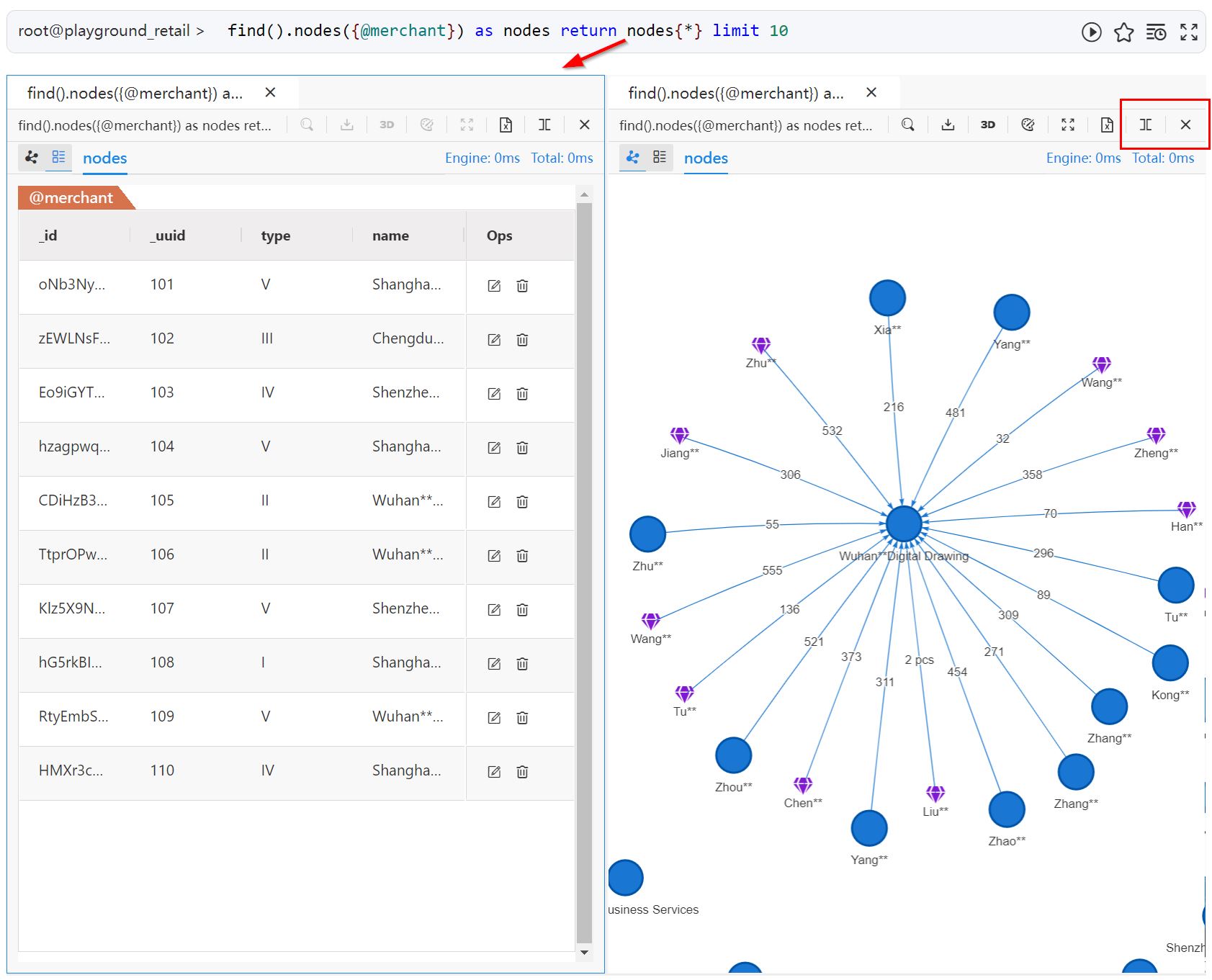
历史结果
每个结果视图都可以显示多条 UQL 语句运行的结果,点击顶部的页签可在不同的结果之间进行切换。
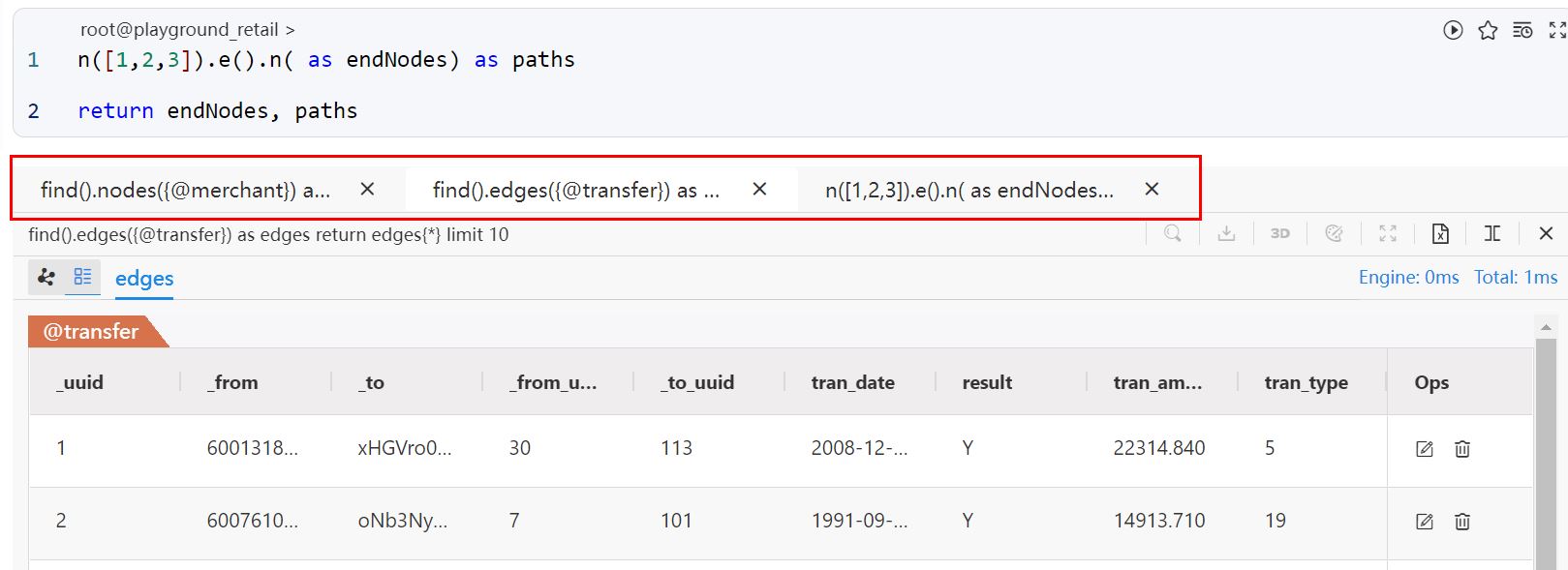
展示多个返回值
如果 UQL 语句有多个返回值,用户可通过返回值页签进行切换查看。